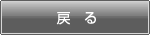ダイキョープラザネット便 > ご利用ガイド > ダイキョープラザネット便について
ご利用ガイド
ネットスーパーとは? [詳細]
ネットスーパーとは?
ネットスーパーとは、普段お客様にお店でご利用いただいている商品を、インターネットやスマートフォンでご注文・購入し、ご自宅にお届けするサービスです。
ネットスーパーは、野菜、果物、お魚、お肉、惣菜など生鮮食品を中心に、卵や牛乳、パン、お米など食料品と雑貨など毎日の生活に必要な商品を、ご注文から最短3時間~5時間でご自宅へお届けいたします。
サイトのご利用について [詳細]
サイトのご利用について
ネットスーパーをご利用いただくには「会員登録」が必要となります。会員登録はこちらからお願いいたします。
※ビル・棟・マンション名・部屋番号(階)、緊急のご連絡先等のご記入がないと、お届けに時間がかかる場合がございますので、必ずご入力ください。
会員登録方法 [詳細]
サイトにアクセス
サイトへアクセスいただきます。
会員登録ボタンを押す
サイト上に掲載されている「会員登録はこちら」リンクや、「新規会員登録」ボタンを押して、会員登録画面を表示します。
郵便番号を入力or地域から選択
ネットスーパーは、商品配達地域が限定されています。ご購入商品の配達先住所の入力をしていただきます。
方法は、「郵便番号を入力」「地域から選択」の二通りございます。
都道府県以下を選択
購入商品の配達先を選択、または入力いただき、お客様のご希望配達先住所が配送エリア内であればリンクが表示され、配達エリア外であれば、リンクがなく、灰色の文字で表示されております。
灰色の文字のご住所の方は、大変申し訳ございませんが、当サービスをお受けすることができませんので予めご了承ください。
お客様情報を入力
指定項目に従って、お客様情報を入力いただきます。
「※」マークは必須項目ですので、必ずご入力ください。
仮登録完了
お客様情報のご確認をしていただき、問題がなければ確定していただきます。
お客様情報の登録が完了致しますと、ご登録いただきましたメールアドレスにご本人様確認メールをお送り致します。
仮登録から本会員登録へ
仮登録完了メールにて記載されているURLをクリック致しますとお客様がご登録された会員様と一致すると見なし、本会員登録の完了となります。
本会員登録完了画面
本会員登録が完了しますと、ページ内「配達時間を選択して店舗に入る」ボタンを押してお買い物をお楽しみいただけます。
ご注文について [詳細]
ご注文方法
ご注文はインターネット、スマートフォン・タブレットまたは携帯電話にて承ります。
ログイン後、お届け日時帯を選択していただき、お買い物をお楽しみください。お買い物の際には、お買い物締め切り時間がございます。
配送便によってご注文締切時間が異なりますのでご注意ください。
同一商品のまとめ買い
一つの商品のまとめ買いは、1回の注文で上限は10個となります。また、商品の集荷にお時間(3日~1週間ほど)をいただく場合がございます。
品切れ時の対応について
品切れが発生した場合、ご注文時に「代替」を希望された方へは、代替商品の対応をさせていただきます。
「キャンセル」を希望された方へは、キャンセル対応をさせていただきます。
尚、「代替」を希望の方におきましても、代替商品がない場合、又はご連絡がつかなかった場合は、キャンセル対応させていただく場合がございますので、予めご了承下さい。
商品のお届けについて [詳細]
配送希望日と時間帯に関して
ご要望のお届け日、時間帯でお届けするように手配いたしますが、天候、交通、その他不測の状況によりご要望通りお届けできない場合がございます事をご了承ください。
配達日時の指定について
配達時間の詳細指定はできません。
詳しくは、配送便選択ページにてご確認下さい。
商品の返品・交換について [詳細]
商品の返品・交換依頼
ご注文いただいた商品は万全の注意をはらってお届けいたしますが、万が一商品の品質に不都合があった場合、またはご注文と異なる商品が配達された場合は連絡ください。
代替商品を配達させていただきます。
ただし、以下の商品は交換又は返品に応じかねますのでご了承ください。
・生鮮食品(鮮魚・野菜・果物・精肉)、お惣菜、日配要冷商品。
・開封後、又は一度ご利用になられた商品。
・商品到着後、会員様の不注意により汚れや破損が生じた商品。
・お客様のご注文間違え(商品、サイズ・色など)
また、お客様都合による返品・交換の際は、送料とご返金時の手数料はお客様負担となります。予めご了承ください。
追加注文・変更・キャンセルについて [詳細]
追加注文・変更・キャンセルについて
注文締め時間を経過すると、ご注文の変更・キャンセルはお受けすることができませんので、ご了承ください。
追加注文をする
(1)購入履歴一覧ページから、青色の「追加・変更・キャンセル」ボタンをクリックしてください。
(2)ご注文済み商品ページに移動しますので、左上にある赤色の「追加注文」ボタンをクリックして、
商品一覧ページより追加注文を行うことができます。
(3)商品一覧ページから、追加したい商品と数量を選んで「追加注文する」ボタンをクリックしてください。
※この時、お気に入りや購入履歴からの追加注文はできませんので、ご注意ください。
(4)「○○○○を追加注文します、これで注文確定しますか?」と確認のメッセージが表示されますので、
注文を確定する場合は「OK」をクリックしてください。
注文変更する
(1)購入履歴一覧ページから、青色の「追加・変更・キャンセル」ボタンをクリックしてください。
(2)ご注文済み商品ページに移動しますので、商品リスト右側にある数量を変更し、「注文確定」を押すことで注文数の変更が可能です。
また、更に右側にある「削除」ボタンを押すと、注文商品単品をキャンセルできます。
(3)「○○○○の数量を変更します、よろしいでしょうか?」と確認のメッセージが表示されますので、
注文を確定する場合は「OK」をクリックしてください。
※削除の場合は「○○○○の注文を取り消しにします、よろしいでしょうか?」と聞かれます。
注文をキャンセルする
(1)購入履歴一覧ページから、青色の「追加・変更・キャンセル」ボタンをクリックしてください。
(2)ご注文済み商品ページに移動しますので、左上にある灰色の「全ての商品をキャンセルする」ボタンをクリックします。
(3)「この注文を全て取り消しにしますか?」と確認のメッセージが表示されますので、確定する場合は「OK」をクリックしてください。
ご利用料金について [詳細]
ご利用料金
準備中
お支払いについて [詳細]
ご決済方法
準備中
携帯・スマートフォンサイトについて [詳細]
携帯・スマートフォンアクセスについて
携帯・スマートフォンから、当サイトへアクセスいただきますと、携帯・スマートフォン用画面が表示されます。
※携帯・スマートフォンご使用時のパケット通信代はお客様のご負担です。思わぬ高額の請求になりかねませんので、パケット定額コースへのご加入を強くお勧めいたします。
ログインできない方 [詳細]
ログインできない場合
【IDが不明な方】
IDの代わりにメールアドレスを入力いただけます。
【パスワードが不明な方】
パスワードが不明な方はこちらにて登録メールアドレスを入力の上、送信ください。
仮パスワードをお送りさせていただきます。
【IDもパスワードもメールアドレスも不明の方】
お客様のメールアドレスをご連絡させていただきますので、お問い合わせください。
ご利用環境 [詳細]
推奨OS・ブラウザ
OS環境について
Windowsをご利用のお客様
■Microsoft Internet Explorer 9 10 11(Windows Vista・Windows 7・Windows 8.1・Windows 10)
■Google Chrome 最新版(Windows Vista・Windows 7・Windows 8.1・Windows 10)
■Mozilla Firefox 最新版(Windows Vista・Windows 7・Windows 8.1・Windows 10)
Macintoshをご利用のお客様
■Safari 最新版
※上記パソコン環境におきましても、お客さまのその他の設定や環境によっては、ネットスーパーをご利用いただけない場合や、画面が正しく表示されない場合もございます。
また上記パソコン環境は、ネットスーパーの動作を保障するものではありません。
※上記以外のOS・ブラウザーをご利用の場合、ネットスーパーの会員登録画面、お買い物画面、お支払い画面などにおいて正常に動作されない可能性がございます。
お問い合わせ先 [詳細]
お問い合わせ・ご要望メールフォーム
メールフォームをご利用のお客様は、ログイン後、MYページより「お問い合わせ・ご要望」リンクをクリックして、メールフォームページよりお問い合わせください。
※お問い合わせの内容により、ご返答にお時間がかかってしまう場合がございますが、予めご了承願います。